Animujeme vazby převzaté z Autodesk Inventoru v Showcase
Autodesk Showcase jako nástroj pro tvorbu prezentací projektů a komunikaci návrhů umožňuje na základě převzatých vazeb z Autodesk Inventoru integrovat do scény jednoduché animace pohybů. Přenos pohybo…
Autodesk Showcase jako nástroj pro tvorbu prezentací projektů a komunikaci návrhů umožňuje na základě převzatých vazeb z Autodesk Inventoru integrovat do scény jednoduché animace pohybů. Přenos pohybových vazeb má ovšem svá výrazná specifika a je nutné dodržet určitý postup, který si popíšeme na ukázkovém příkladu v dnešním článku. Pro ilustraci je zvolena jednoduchá úloha, kdy se pohybuje páka na konzole kolem čepu v rozsahu plus – mínus 110 stupňů.

Vytvoření jednoduché animované sestavy páky a konzoly
Základem úspěšného vytvoření animované vazby v Autodesk Showcase je bezchybné provedení vazeb v Autodesk Inventoru. Vazby poměrně často nefungují, když jsou přiřazovány nesystematicky. Doporučuji proto vždy animovanou vazbu vytvořit na úrovni první, zakotvené součásti, vůči pohybující se.
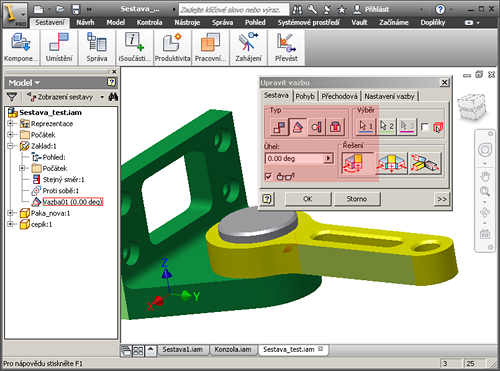
Definice vazby úhlu páky a konzoly
V našem případě je definována vazba úhel, která definuje pozici páky vůči základní ukotvené součásti, která je umístěna v topologii součásti na začátku. Tato vazba je definována pomocí běžně používaného nástroje pro tvorbu vazeb, případně aktivací ze směrové nabídky. V dalším kroku je nutné nastavit tuto vazbu jako řízenou pomocí místní nabídky zobrazené po klepnutí pravým tlačítkem myši na ikoně vazby v prohlížeči. Pro úhel nastavíme příslušné mezní hodnoty, které můžeme ověřit přehráním pohybu.
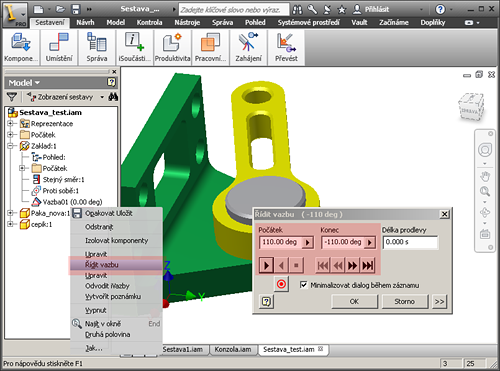
Nastavení pohybu řízené vazby úhlu
Základem úspěšného převzetí vazby do Autodesk Showcase je nutnost řízenou vazbu přejmenovat na název Showcase. Pak je při importu dat z Autodesk Inventoru zaznamenána jako pohybová vlastnost objektů pro potřeby animace. Překvapením pro mne bylo, že řízená vazba funguje i s následným přejmenováním. Experimentálně byla následně do sestavy přidána na stejné úrovni další řízená vazba s názvem Showcase. V tuto chvíli přestala animace pracovat v původní poloze a převzata byla nově přejmenovaná vazba. Otázkou zůstává, je-li možné umístit do Showcase více řízených vazeb jedním importem modelu.
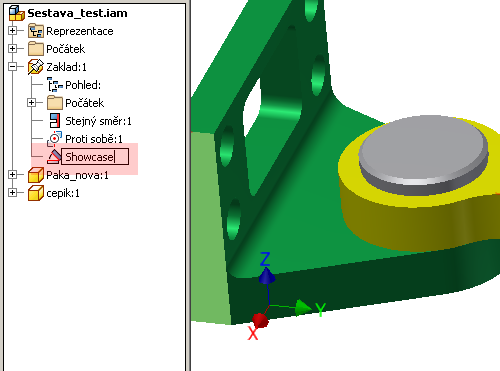
Přejmenování vazby pro potřeby Autodesk Showcase
Pro import sestavy s řízenou vazbou použijeme běžného postupu, případně průvodce. Postup nevyžaduje žádná speciální nastavení, ani změny v nastavení scény v Autodesk Showcase. Vazba je zahrnuta automaticky.
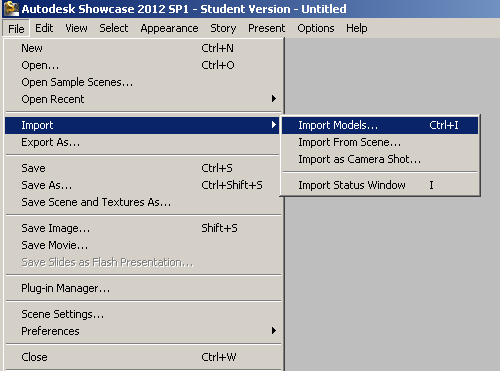
Standardní import uložené sestavy do Autodesk Showcase
Po úspěšném načtení sestavy z Autodesk Inventoru lze již pouze aktivovat pomocí klávesy B (Behaviors) ve zobrazeném dialogovém panelu přehrávání příslušné animované vazby. Dodržen je nejen smysl a orientace pohybu, ale také jeho limitní hodnoty nastavené v Autodesk Inventoru pomocí dialogu pro řízení vazby.
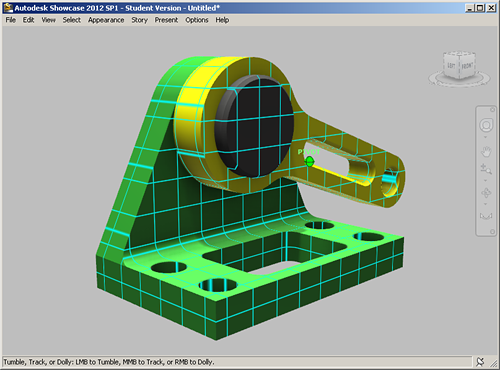
Importovaná sestava včetně řízené vazby
V nastavení Autodesk Showcase je možné modifikovat směr a orientaci pohybu. Závěrem bych jen již uvedl, že výsledné pohyby jsou díky výkonné hardware akceleraci přehrávány velmi plynule a čistě. Lze si jen přát, aby tato funkce byla dále v Autodesk Showcase rozpracována například na úroveň importu montážních sestav se složitější animací.
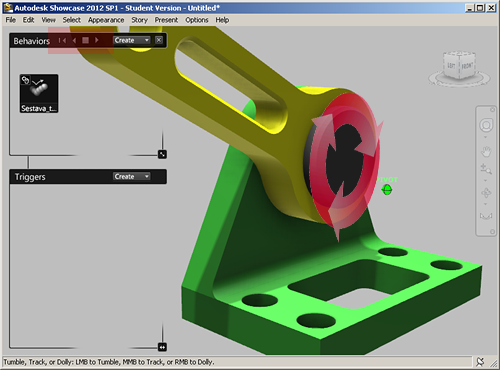
Aktivace animace převzaté vazby pomocí klávesy B (Behaviors)



